虚拟机安装centos8(一)
1、1.启动虚拟机,进入到centos8系统安装界面选择第一项直接安装

2、2.选胳绵择默认操作系统语言

3、3.选择操作系统的安装模式及安装位置

4、4.在安装模式选项界面中,选择图形界面安装

5、5.在安装位置选项中,选择现有磁盘,并可根据情况来进行分区糟侧
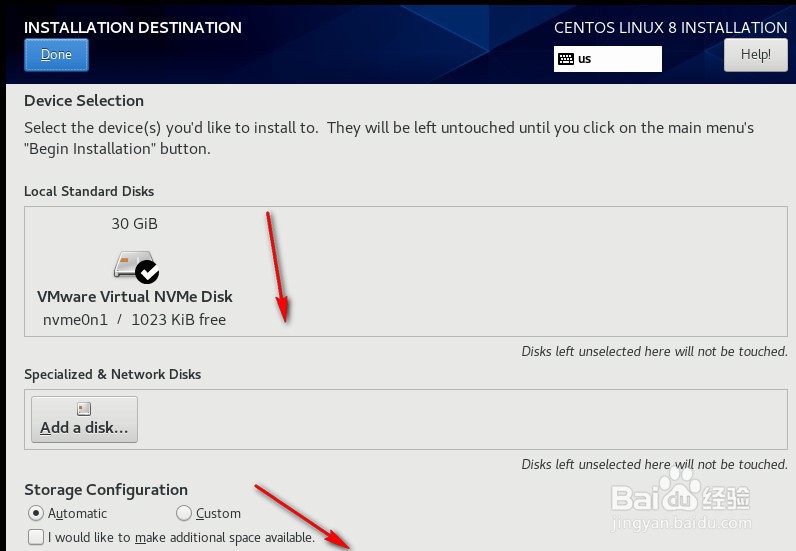
6、6.配置完成后开始进行安装系统

7、7.在安装过程中配置管理追科付员密码
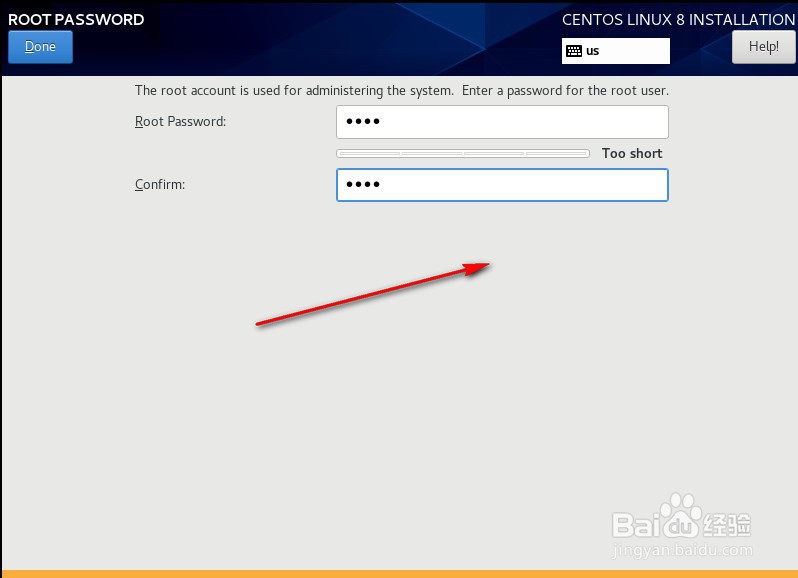
8、8.安装完成后重启操作系统

声明:本网站引用、摘录或转载内容仅供网站访问者交流或参考,不代表本站立场,如存在版权或非法内容,请联系站长删除,联系邮箱:site.kefu@qq.com。
阅读量:95
阅读量:64
阅读量:43
阅读量:172
阅读量:148